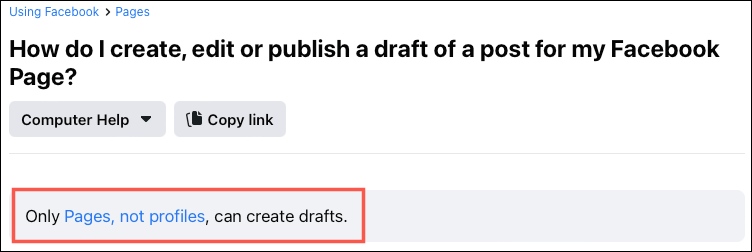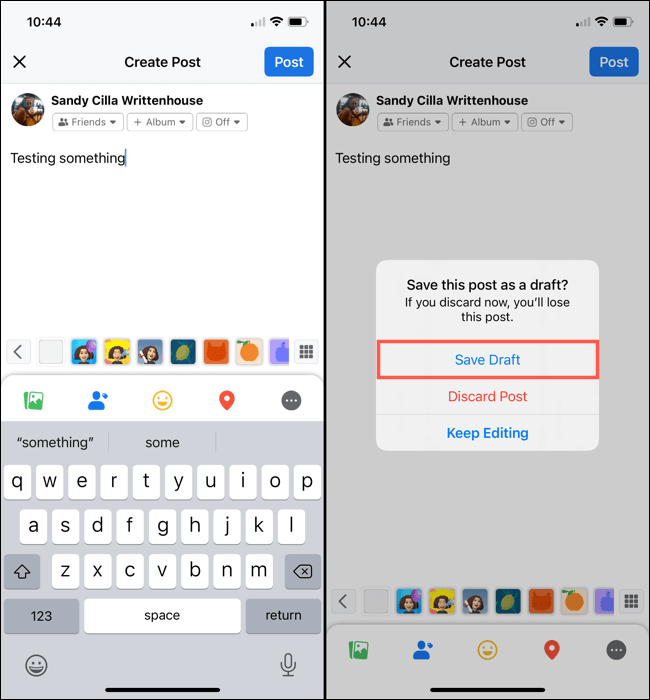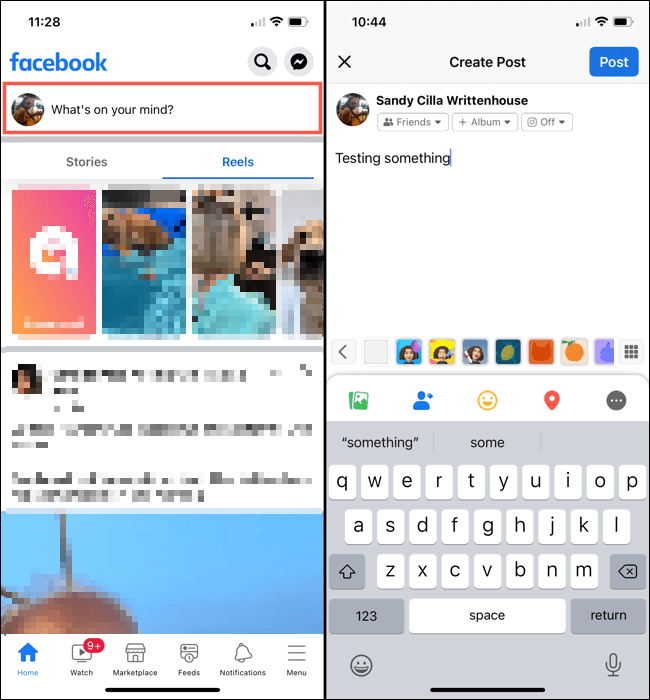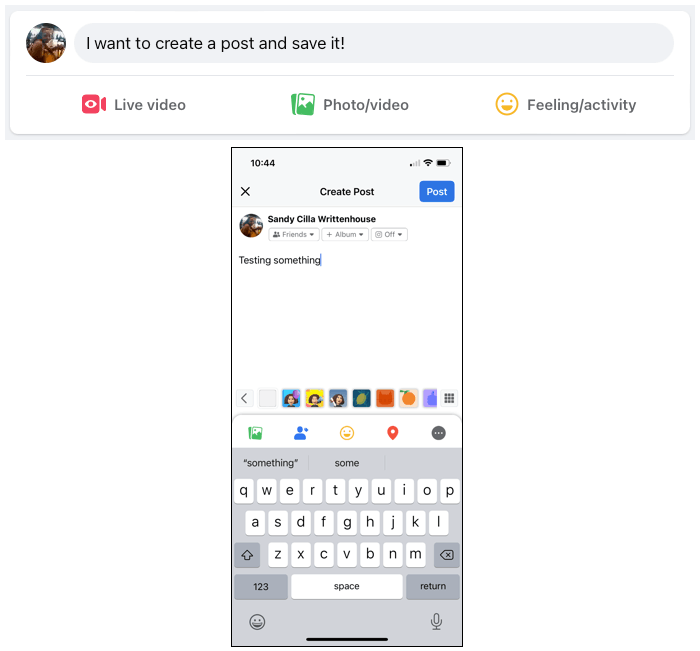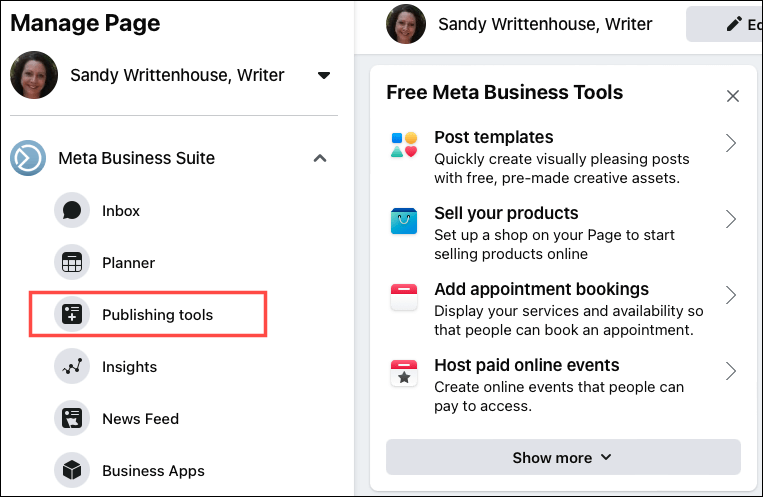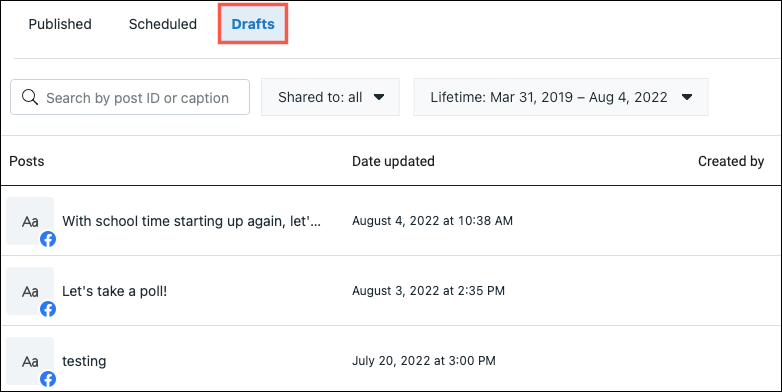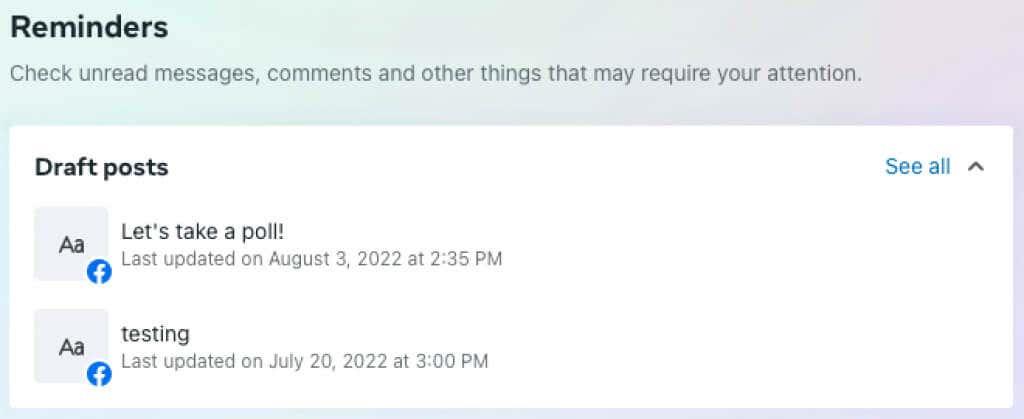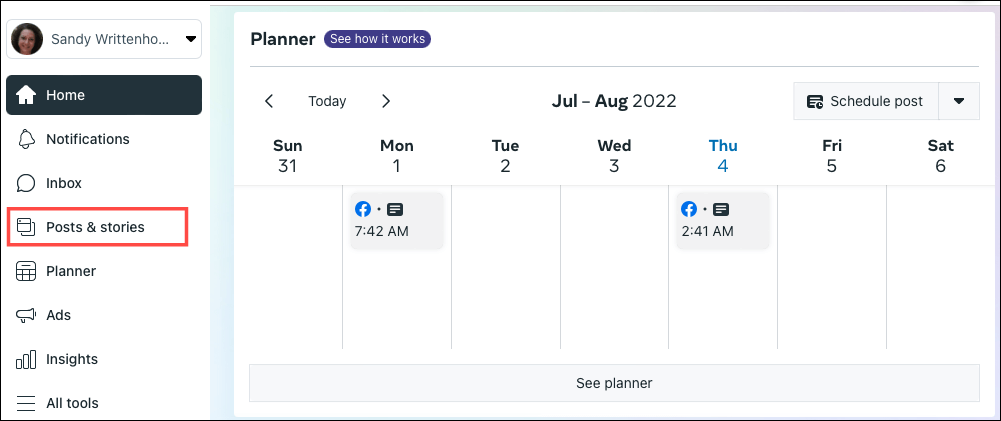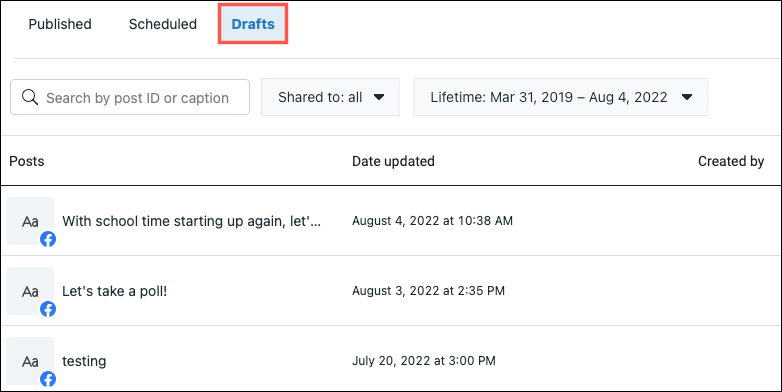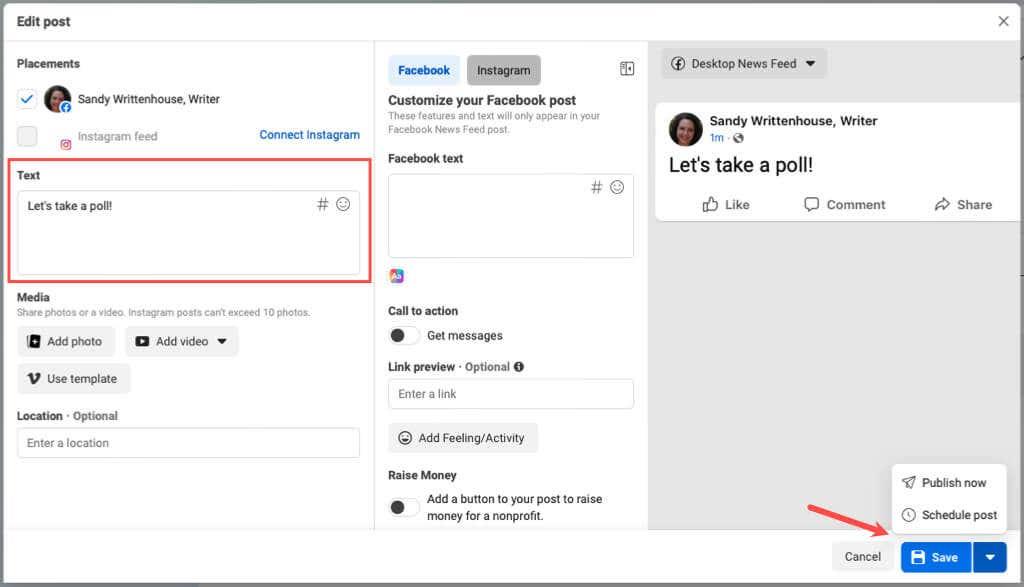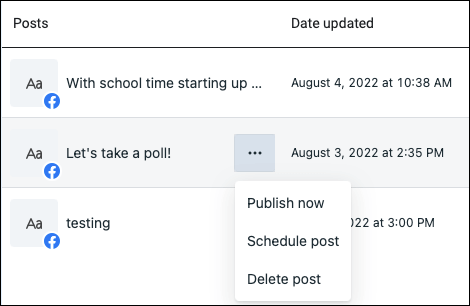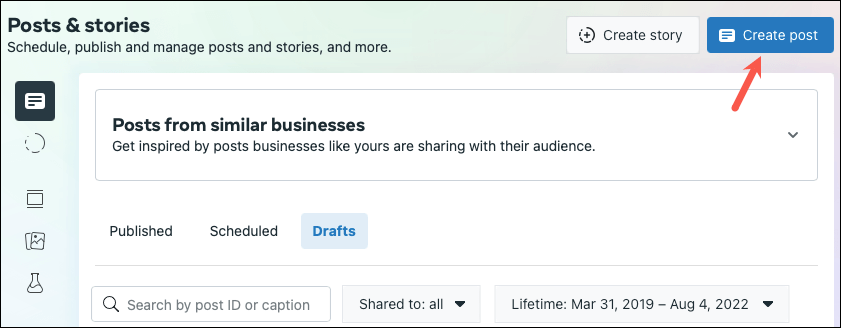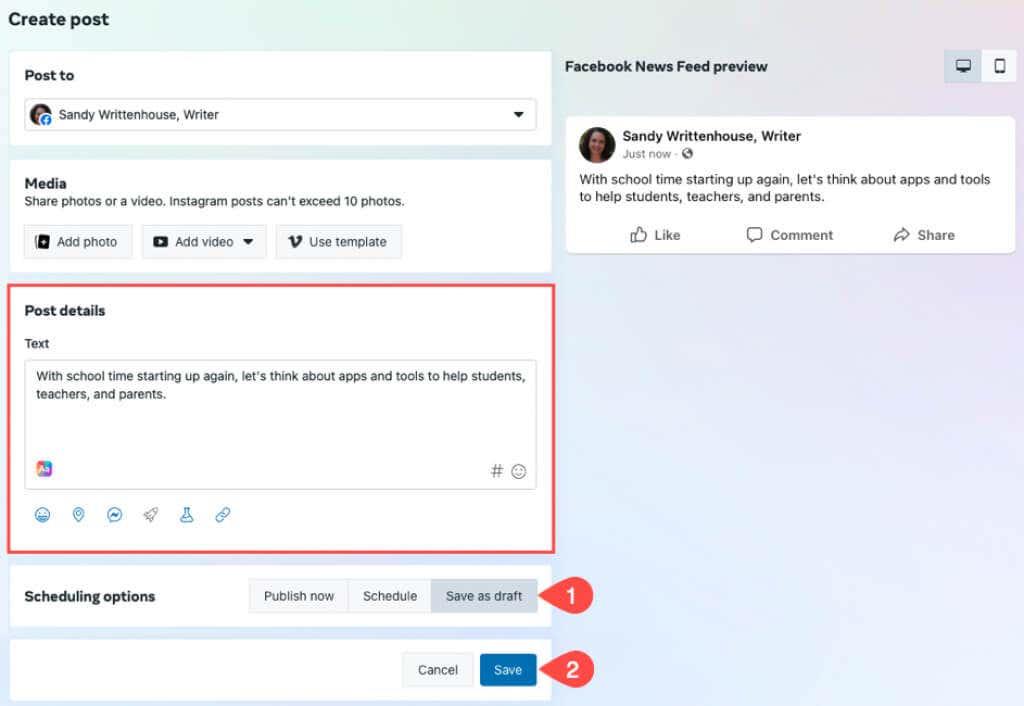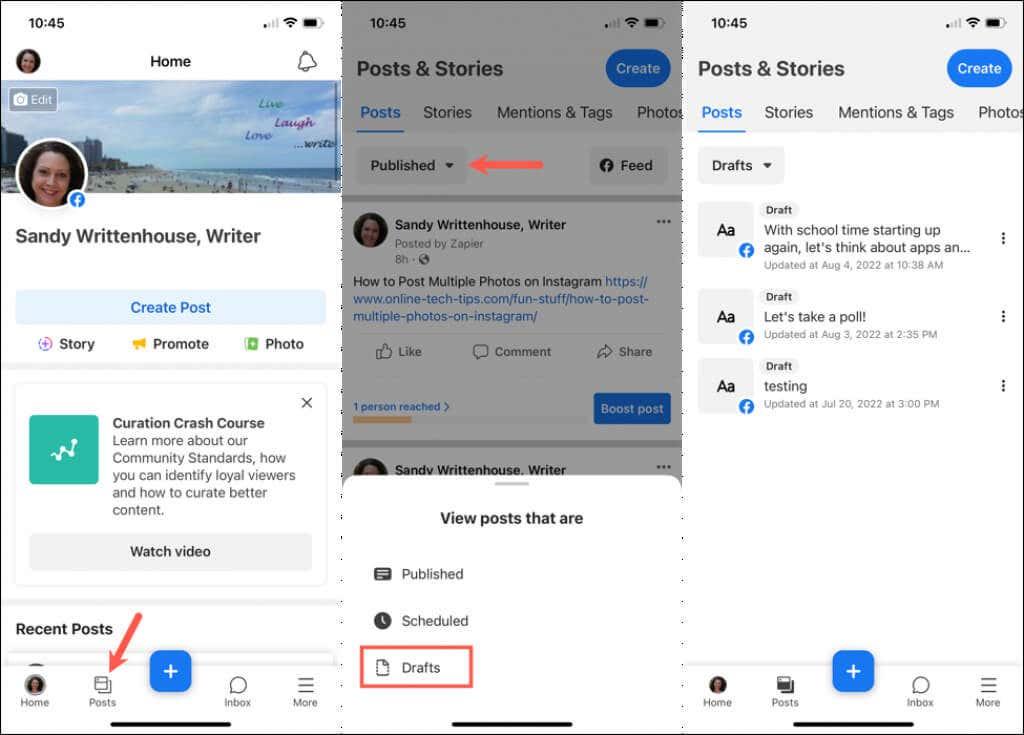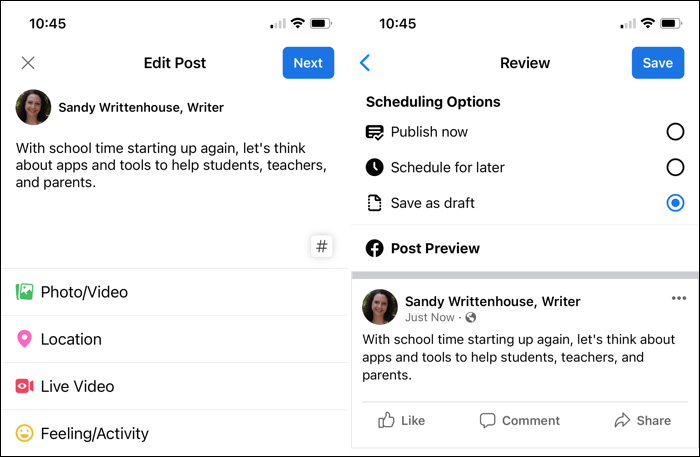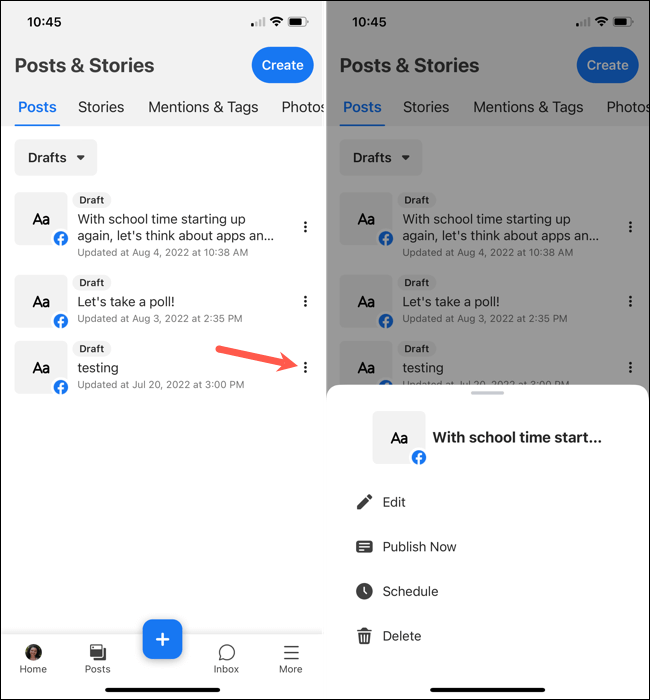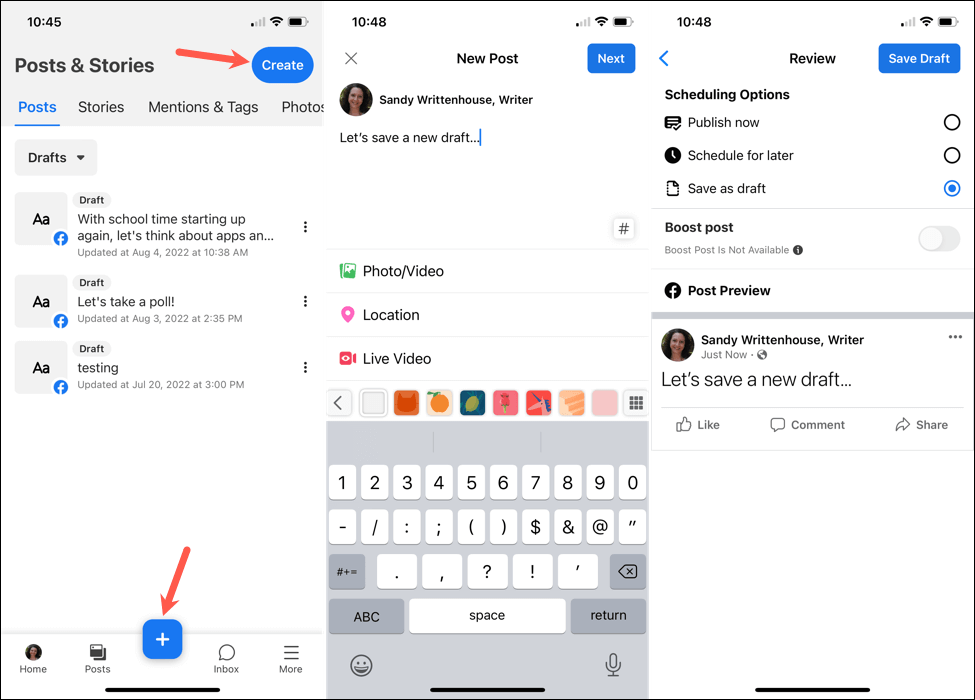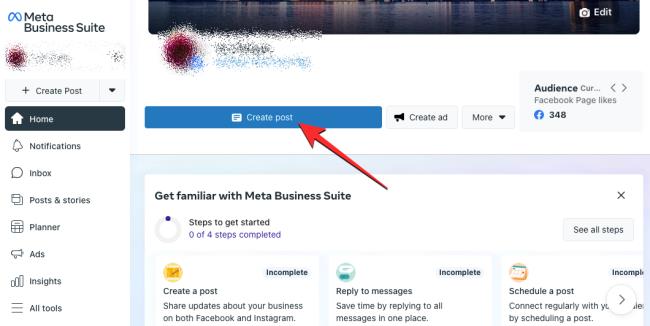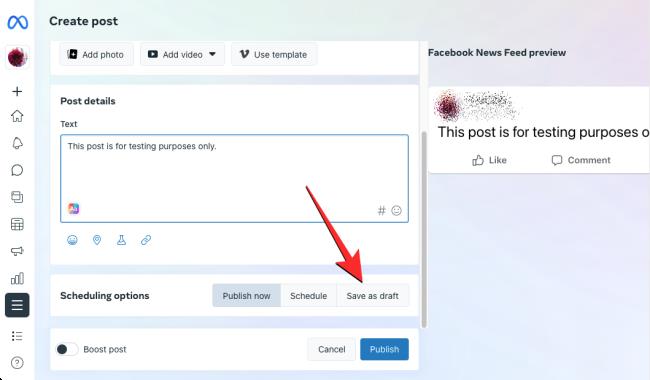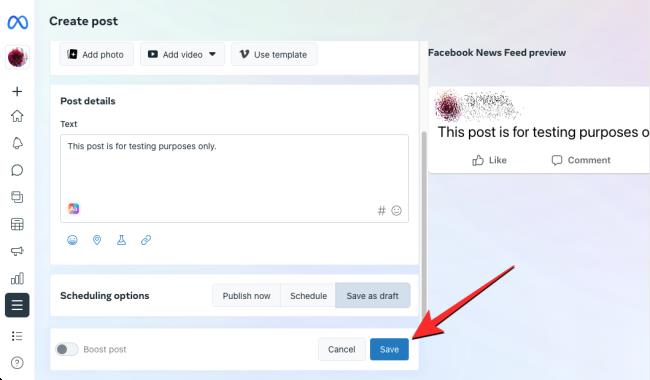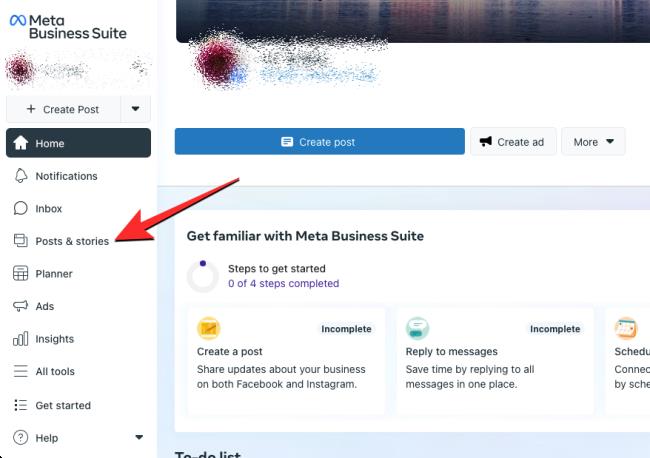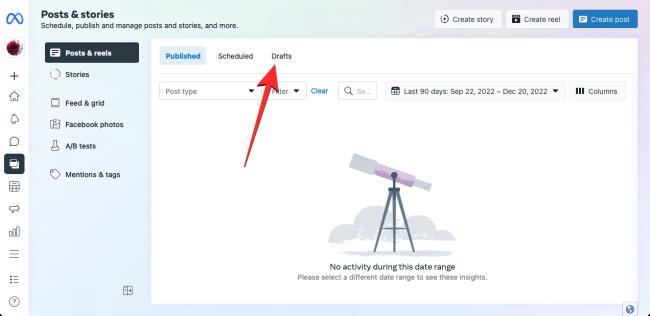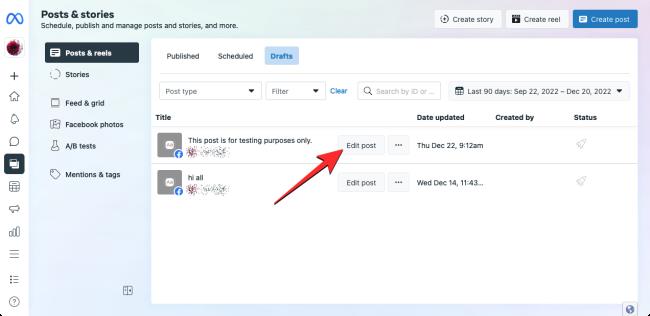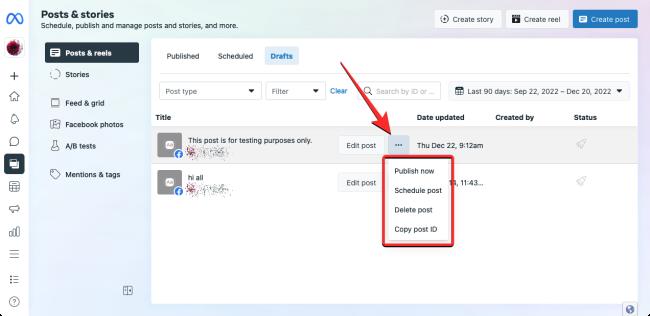Oletko koskaan käyttänyt aikaa Facebook-viestin luomiseen , päättänyt odottaa ennen sen julkaisemista, etkä sitten löytänyt luonnosta, jonka luulit tallentamaasi? Viestiesi luonnosten löytäminen Facebookissa ei ole yksinkertaista, mutta autamme mielellämme.
Selitämme, miten Facebook-luonnokset toimivat, mistä ne löytyvät ja kuinka voit julkaista tallennettu luonnos, kun olet valmis.
Sisällysluettelo
- Tietoja Facebook Draftsista
- Etsi Facebook-luonnoksia henkilökohtaiseen profiiliisi
- Etsi Facebook-luonnoksia Web-sivulle
- Tarkista ja muokkaa luonnosta
- Julkaise, ajoita tai poista luonnos
- Luo uusi luonnos
- Etsi Facebook-luonnoksia sivulle mobiilisovelluksesta
- Käytätkö Facebook-luonnoksiasi?

Tietoja Facebook Draftsista
Facebook-yrityssivua ja henkilökohtaista Facebook-profiilia varten tallennettujen luonnosten välillä on ero .
Tätä kirjoittaessa voit etsiä vain kaikki Facebook-sivun tallennetut luonnokset . Kun olet tehnyt sen, voit muokata, julkaista tai poistaa luonnosta. Selitämme, kuinka tämä tehdään alla.
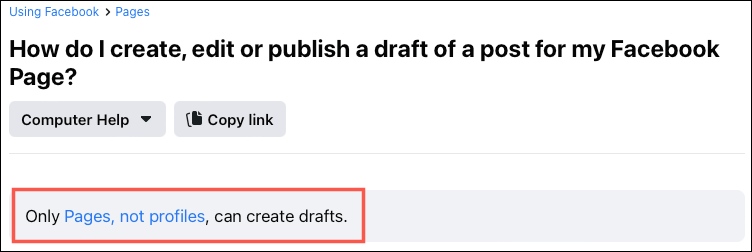
Henkilökohtaisessa Facebook-profiilissasi näet todennäköisesti vaihtoehdon tallentaa viesti luonnoksena, jos et julkaise sitä heti. Niistä luonnoksista ei kuitenkaan ole keskitettyä sijaintia, kuten Facebook-sivulla.
Kaiken tämän mielessä aloitetaan siitä, kuinka voit etsiä luonnoksia Facebookista henkilökohtaiseen profiiliisi.
Etsi Facebook-luonnoksia henkilökohtaiseen profiiliisi
Kun luot viestin ja suljet sen ennen sen julkaisua, sinun pitäisi nähdä vaihtoehto tallentaa luonnos alla olevan kuvan mukaisesti.
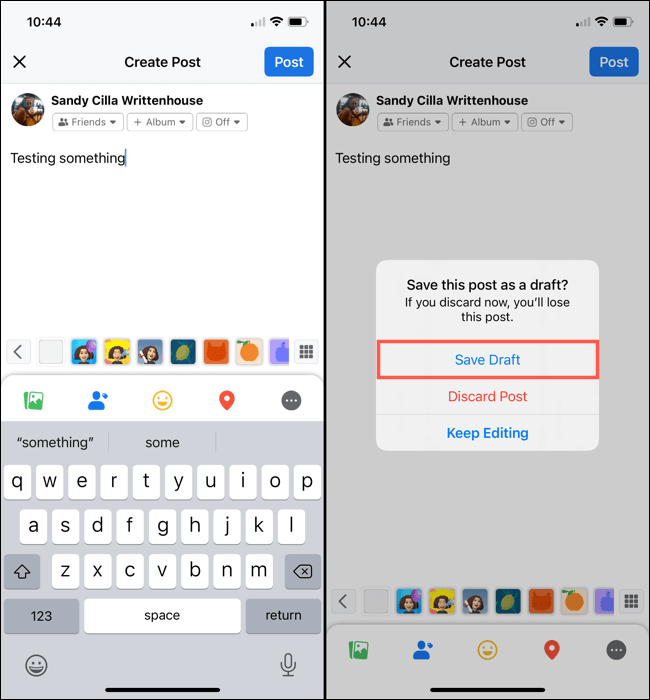
Palataksesi luonnokseen avaa Facebook uudelleen ja valitse Mitä mieltä olet -ruutu uutissyötteestäsi, josta tavallisesti aloitat viestin kirjoittamisen. Näet tallentamasi "luonnoksen" kentässä, joka odottaa jakamista. Julkaise se napauttamalla Lähetä .
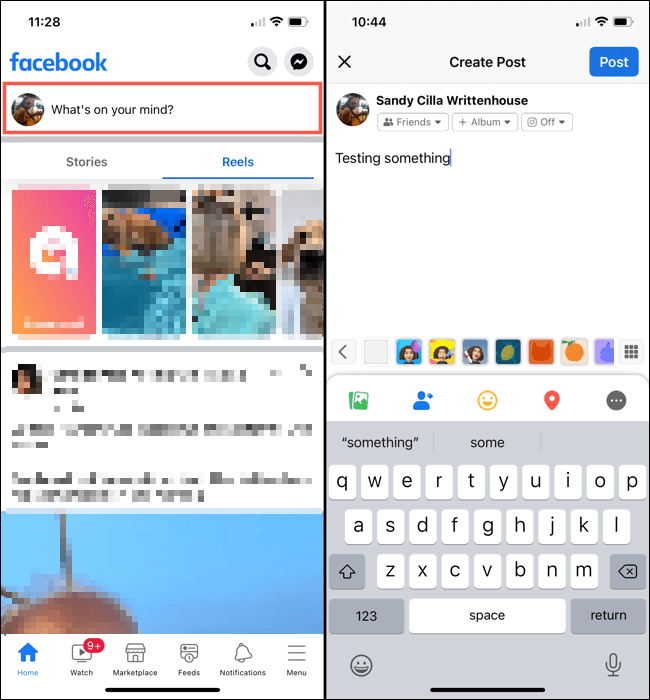
Tämä toimii samalla tavalla riippumatta siitä, käytätkö Facebookia verkossa tai mobiilisovelluksessa, mutta tähän luonnosprosessiin liittyy muutamia varoituksia.
- Jos tallennat Facebook-luonnoksen yhdelle laitteelle, se ei synkronoidu muiden laitteiden tai verkon sovelluksen kanssa. Alla näet tallennetun luonnoksen verkossa ja toisen, joka on tallennettu iPhonen Facebook-sovellukseen.
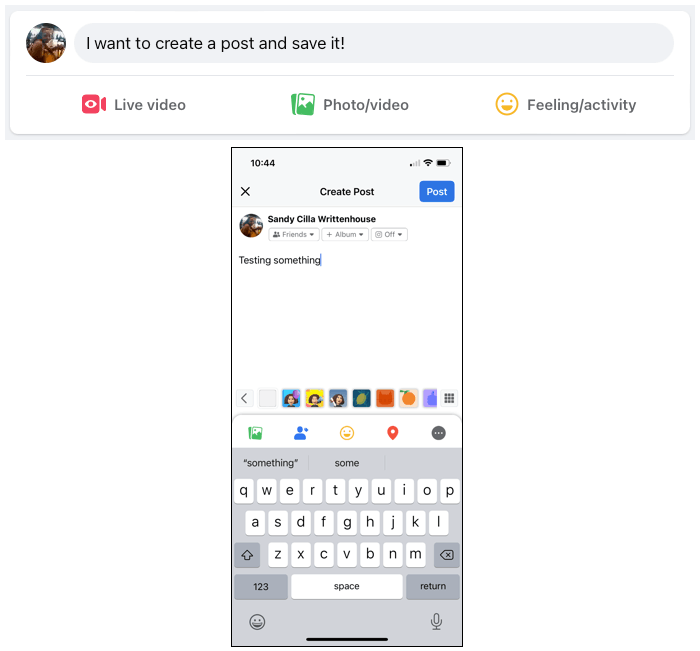
- Tallentamasi luonnos säilyy vain, kunnes luot uuden viestin. Tämä tarkoittaa, että jos näet luonnoksen ja muokkaat sitä tai käynnistät sen uudelleen, alkuperäinen tallentamasi luonnos on poissa lopullisesti.
- Kuten aiemmin mainittiin, henkilökohtaisille Facebook-luonnoksille ei ole keskitettyä paikkaa. Jos haluat tallentaa luonnoksen mutta julkaista sillä välin toisen viestin, tämä ei ole tällä hetkellä mahdollista.
Etsi Facebook-luonnoksia Web-sivulle
Hallitsemaasi Facebook-sivua varten tallentamasi luonnokset toimivat aivan eri tavalla. Sinulla on keskeinen sijainti kaikilla luonnoksillasi, olipa niitä kuinka monta tahansa. Tämän jälkeen voit julkaista, muokata tai poistaa tallentamiasi luonnoksia.
Huomautus : Tämä ei sisällä ryhmäsivuja , vain Facebook-yrityssivuja.
Voit etsiä luonnoksesi siirtymällä Facebook-sivullesi.
- Valitse Facebookin päänäytöstä vasemmalla Sivut .
- Valitse sivu, jos sinulla on useampi kuin yksi.
- Tämän jälkeen sinut ohjataan Meta Business Suiteen ja sivusi pitäisi näkyä edessä ja keskellä. Laajenna vasemmalla Meta Business Suite -osio ja valitse Julkaisutyökalut .
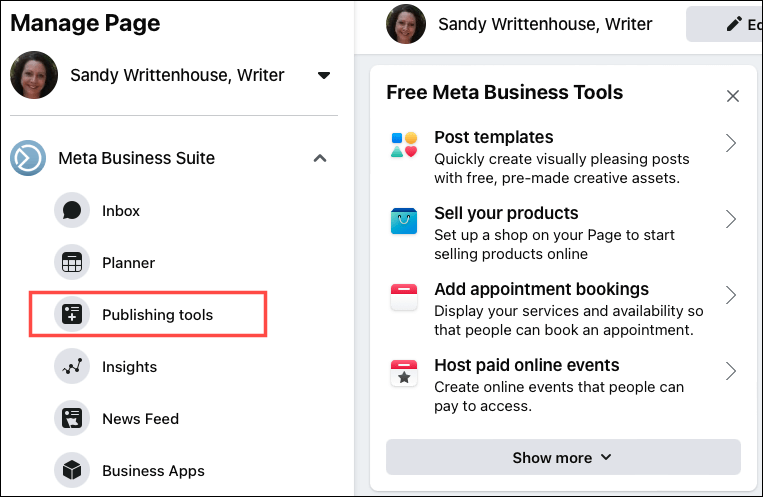
- Valitse seuraavan näytön yläreunasta Luonnokset . Näet sitten luettelon kaikista tallentamistasi luonnoksista.
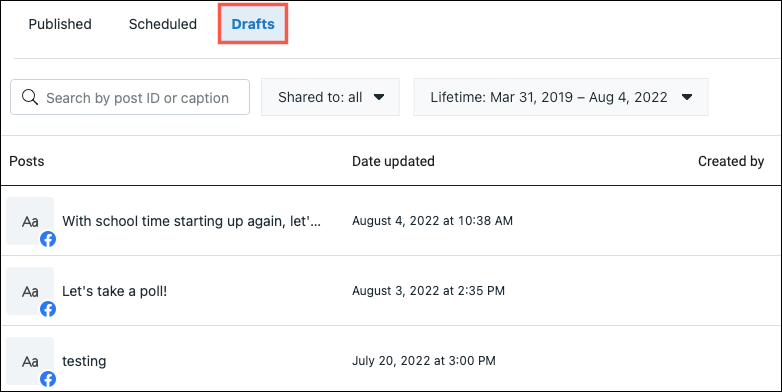
Vaihtoehtoisesti voit siirtyä suoraan Meta Business Suite -sivustolle .
- Valitse sivusi vasemmasta yläkulmasta, jos sinulla on useampi kuin yksi.
- Saatat nähdä sivullasi Muistutukset -osion, jossa on luettelo tällä hetkellä tallennetuista Viestiluonnokset . Voit työstää sitä valitsemalla luonnoksen tästä. Jos et näe tätä osaa, jatka seuraavaan vaiheeseen.
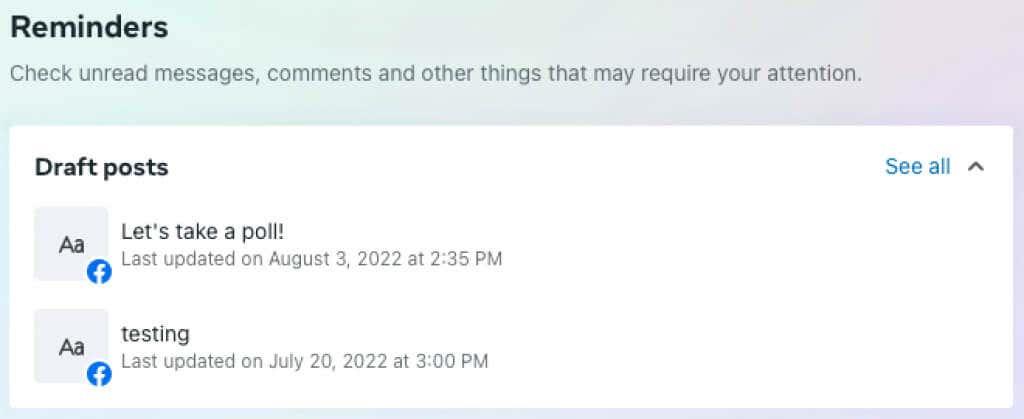
- Valitse vasemmalta Postaukset ja tarinat .
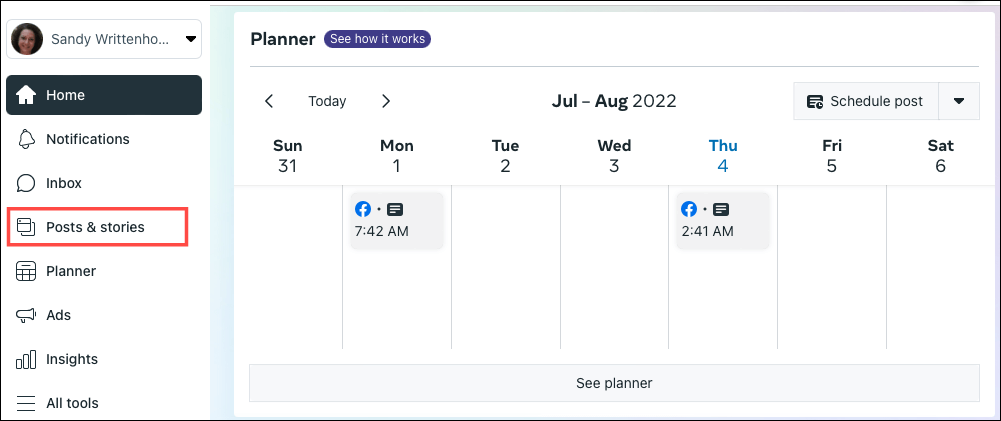
- Valitse Luonnokset - välilehti seuraavan sivun yläreunasta. Näet sitten luettelon tallennetuista luonnoksista.
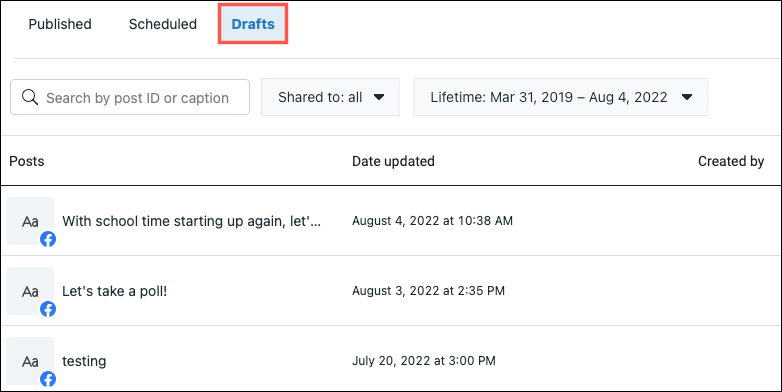
Tarkista ja muokkaa luonnosta
Jos haluat tarkastella luonnosta ja tehdä siihen muutoksia, avaa se valitsemalla se. Tee muokkaukset vasemman sarakkeen tekstikenttään. Voit tarkastella julkaisun esikatselua aina oikealla.
Kun olet valmis, tee jokin seuraavista:
- Valitse Tallenna säilyttääksesi luonnokseen tekemäsi muutokset.
- Käytä Tallenna-painikkeen vieressä olevaa nuolta ja valitse Julkaise nyt tai Ajoita julkaisu .
- Hylkää muutokset valitsemalla Peruuta .
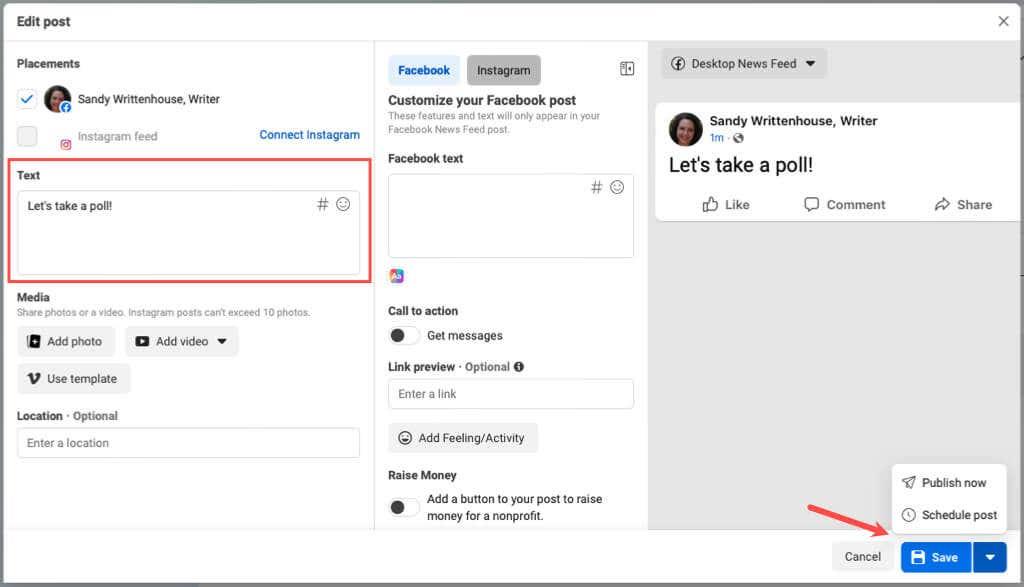
Julkaise, ajoita tai poista luonnos
Jos haluat julkaista, ajoittaa tai poistaa luonnoksen nopeasti tarkistamatta sitä, vie hiiren osoitin luettelon luonnoksen päälle ja valitse kolme pistettä . Valitse sitten yksi vaihtoehdoista.
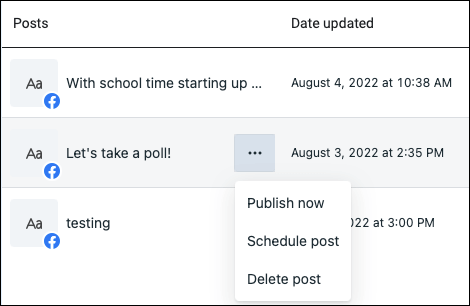
Luo uusi luonnos
Voit myös luoda uuden viestin ja tallentaa sen luonnoksena tästä kohdasta verkossa. Valitse oikeasta yläkulmasta Luo viesti .
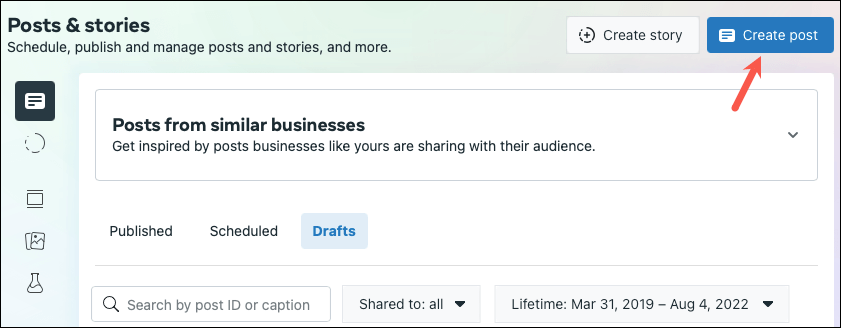
Kirjoita viestisi vasemmalle puolelle ja liitä mukaan valokuva tai video, jos haluat. Kun olet valmis, valitse Tallenna luonnokseksi ja valitse sitten Tallenna .
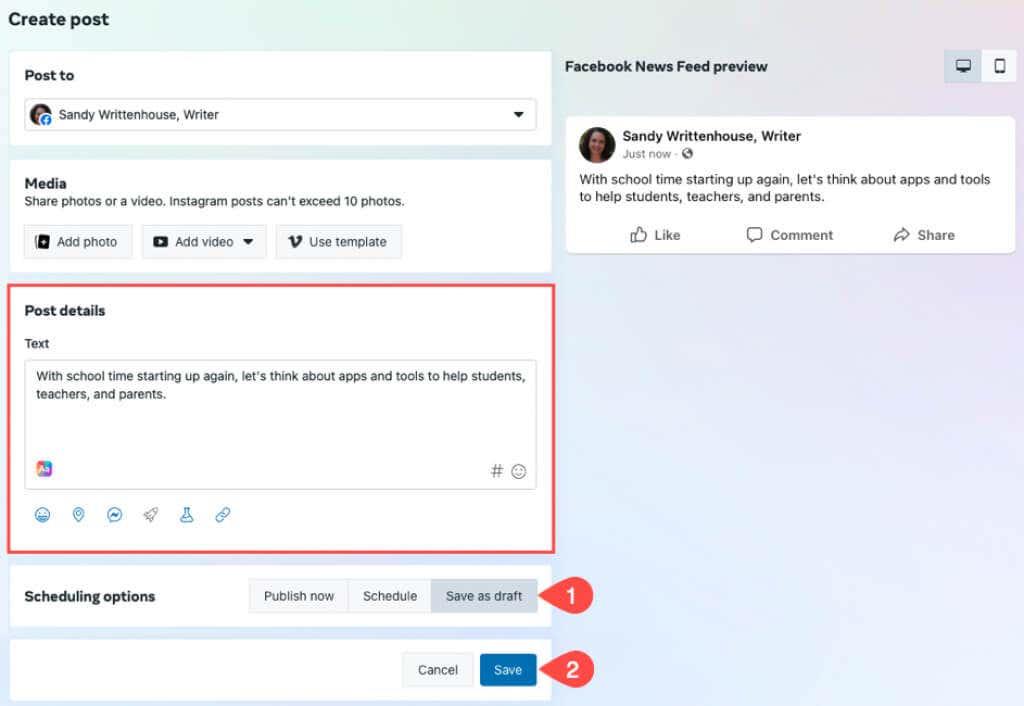
Etsi Facebook-luonnoksia sivulle mobiilisovelluksesta
Jos haluat hallita Facebook-sivujesi luonnoksia mobiililaitteellasi, se on mahdollista Meta Business Suite -sovelluksessa.
Avaa sovellus ja valitse Viestit - välilehti. Napauta vasemmassa yläkulmassa avattavaa Julkaistu -valikkoa ja valitse Luonnokset . Näet sitten luettelon kaikista tallentamistasi viestiluonnoksista.
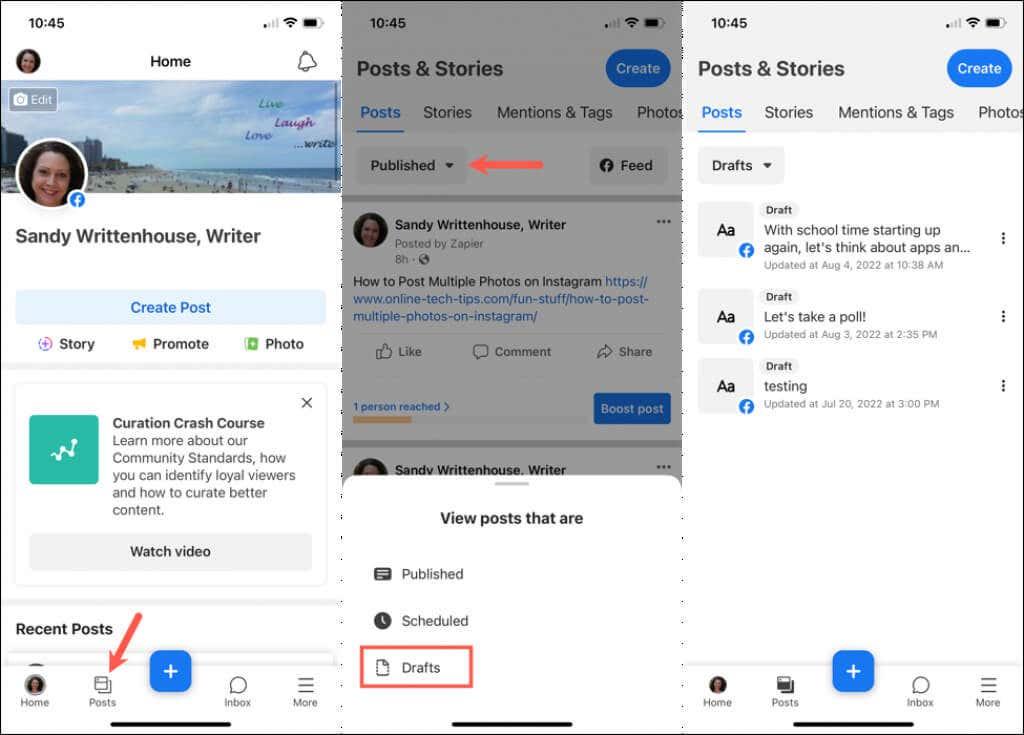
Voit tarkastella ja muokata luonnosta valitsemalla sen. Tee muutokset ja napauta Seuraava . Voit sitten valita Julkaise nyt , Ajoita myöhempään käyttöön tai Tallenna luonnoksena . Napauta Tallenna .
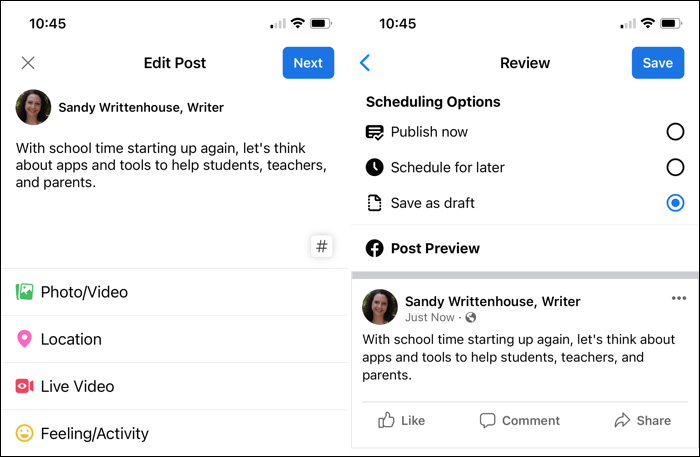
Voit julkaista, ajoittaa tai poistaa nopeasti luonnoksen napauttamalla kolmea pistettä oikealla ja valitsemalla vaihtoehdon.
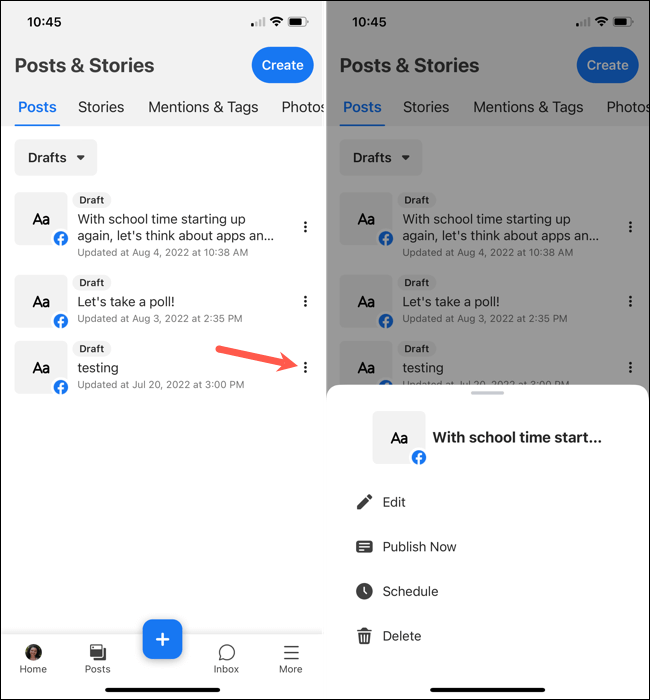
Luo ja tallenna uusi luonnos napauttamalla alareunassa olevaa plusmerkkiä ja valitsemalla Lähetä tai valitsemalla ylhäältä Luo . Kirjoita viestisi ja sisällytä haluamasi muut kohteet. Valitse Tallenna luonnoksena ja napauta sitten yläreunasta Tallenna luonnoksena .
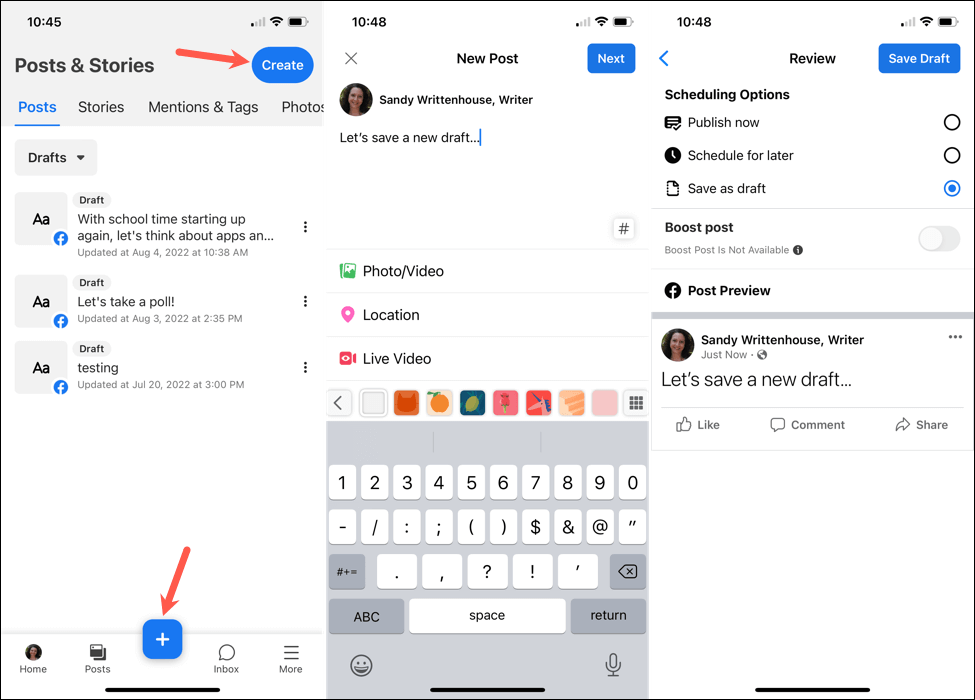
Jos sinulla ei ole Meta Business Suite -sovellusta, voit ladata sen ilmaiseksi Androidille ja iOS :lle hallitaksesi Facebook-sivuasi sekä ajoittaaksesi julkaisuja yhdistetyllä Instagram-tililläsi .
Käytätkö Facebook-luonnoksiasi?
Vaikka Facebookin olisi mukavaa tallentaa useita luonnostekstejä henkilökohtaisia tilejä varten, voit ainakin nähdä, muokata ja jakaa viimeksi tallennetun. Facebook-sivuille voit luoda useita luonnoksia ja julkaista tai ajoittaa ne haluamallasi tavalla.
Nyt kun tiedät kuinka löytää luonnoksia Facebookista, katso kuinka voit poistaa kommentit käytöstä postauksessa tai kuinka kiinnittää viesti Facebookiin .
Luonnosten tallentaminen ja etsiminen Facebook-sivulta: Meta Business Suite
Toisin kuin henkilökohtaisella tililläsi, Facebook tarjoaa erillisen vaihtoehdon tallentaa viestit luonnoksiksi käsitellessään käyttämiäsi sivuja. Jos olet Facebook-sivun järjestelmänvalvoja, voit tallentaa ja luoda minkä tahansa määrän luonnoksia ennen kuin julkaiset ne sivulla Luonnokset-ominaisuuden avulla.
Vaihe 1: Tallenna luonnos Facebook-sivulle
Jos haluat tallentaa luonnoksen Facebook-sivullesi, avaa facebook.com verkkoselaimella ja kirjaudu sisään Facebook-tilillesi. Tämä ei toimi iOS- tai Android-käyttöjärjestelmän Facebook-sovelluksissa, koska kumpikaan sovellusversio ei tarjoa mahdollisuutta luoda tai tarkastella luonnoksia sivulla.
Kun Facebook-etusivusi latautuu, napsauta Sivut-välilehteä vasemmasta sivupalkista.

Tämä avaa Sivut ja profiilit -sivun näytölle. Napsauta täällä Meta Business Suitea vasemmasta sivupalkista.

Kun Meta Business Suiten kotisivu avautuu, napsauta Luo postaus -painiketta.
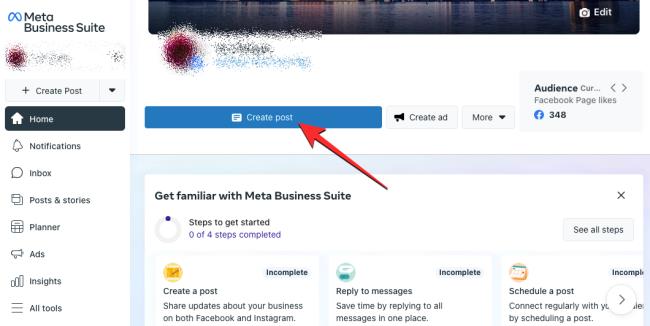
Aloita viestin luominen Luo viesti -näytössä lisäämällä sisältöä Viestin tiedot -ruutuun. Voit lisätä tekstiä, hymiöitä, sijaintia, kuvia, linkkejä ja muuta sisältöä postaukseen, jota aiot tallentaa.

Voit tallentaa tämän viestin milloin tahansa vierittämällä alas ja valitsemalla Tallenna luonnokseksi "Ajoitusasetukset" -kohdasta.
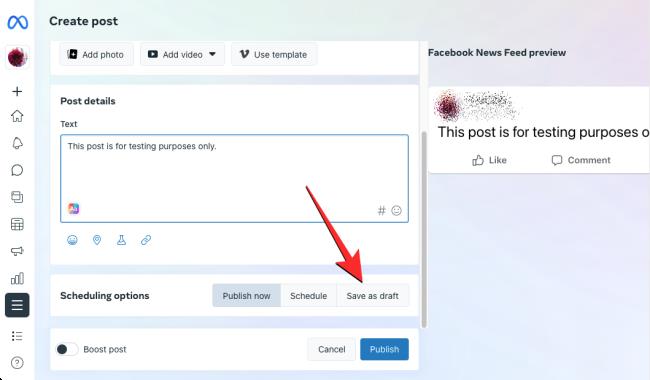
Kun Tallenna luonnoksena on valittu, napsauta Tallenna-painiketta alareunassa.
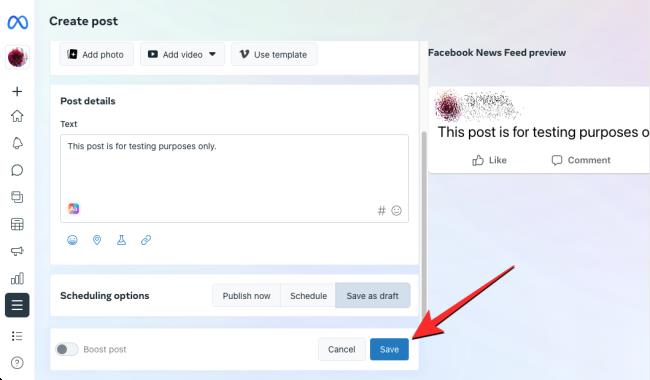
Luomasi viesti tallennetaan luonnoksina Meta Business Suiteen.
Vaihe 2: Etsi tallennetut luonnokset sivulta
Voit etsiä ja käyttää Facebook-sivullesi tallentamiasi luonnoksia avaamalla facebook.com verkkoselaimella ja napsauttamalla Sivut- välilehteä vasemmasta sivupalkista.

Napsauta seuraavalla sivulla vasemmasta sivupalkista Meta Business Suite .

Kun Meta Business Suiten kotisivu avautuu, napsauta Viestit ja tarinat -välilehteä vasemmasta sivupalkista.
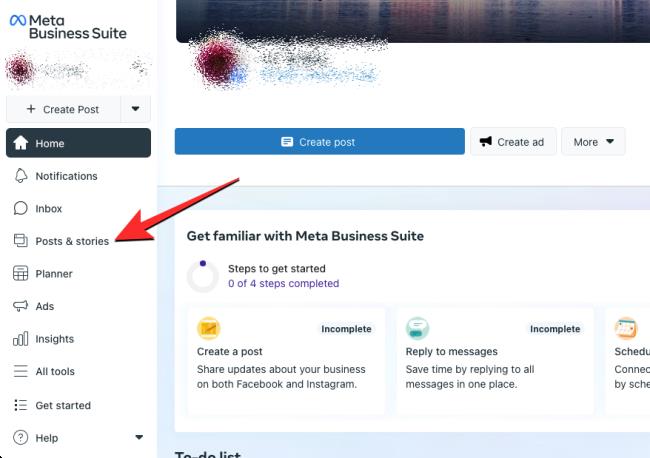
Napsauta Viestit ja tarinat -sivun yläosassa olevaa Luonnokset-välilehteä .
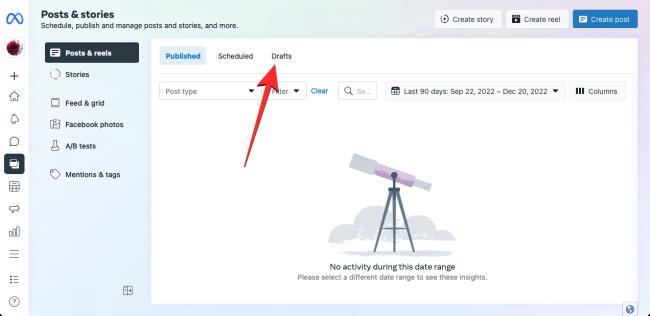
Näet nyt kaikki tallentamasi luonnokset Facebook-sivullesi. Jatka tallennetun luonnoksen käsittelyä napsauttamalla Muokkaa viestiä sen luonnoksen kohdalla, jonka haluat avata.
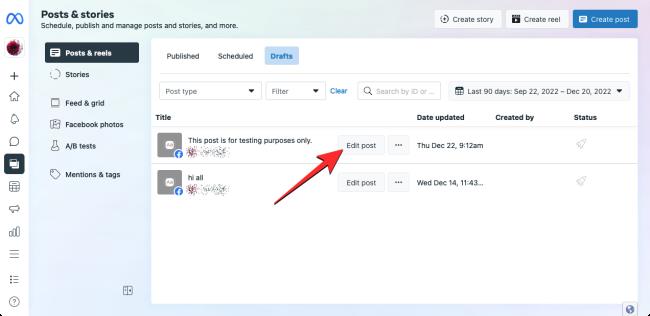
Voit myös julkaista, ajoittaa tai poistaa luonnoksen välittömästi napsauttamalla valitun luonnoksen kolmen pisteen kuvaketta ja valitsemalla sopivat vaihtoehdot, jotka näkyvät ylivuotovalikossa.
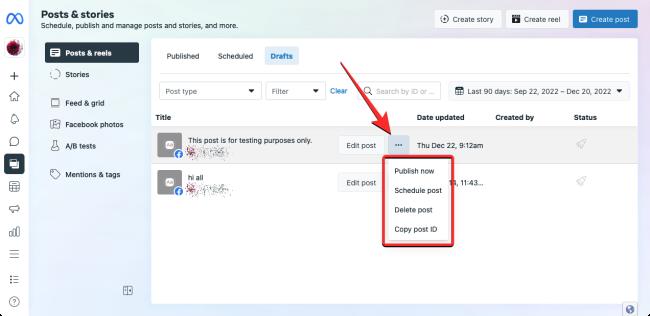
Siinä kaikki, mitä sinun tarvitsee tietää luonnosten tallentamisesta ja etsimisestä Facebookissa iOS:ssä, Androidissa ja verkossa.